通道混合器没有传说的那么神奇,详细讲解一下。Photoshop软件是一个图像处理软件,并只不是针对摄影或修图,是针对所有形式的图像;所以做摄影与修图行业,不是每个工具必须用或承载了什么高级技能。
一、通道混合器的原理
看不明白没关系,直接跳到最后看结论
通道混合器是“变异曲线”,曲线可以模拟通道混合的变化,但不能代替,因为通道混合器相当于多了好几条曲线,而且有“权重”。
1、绿色输出通道
如下图:选择“绿色输出通道”加红色,是给画面里的红色通道+绿色;因为是在绿色输出通道里,选择哪个颜色就是给哪个通道加绿色。
注(每个输出通道初始状态都是100,其他两个颜色都是0)
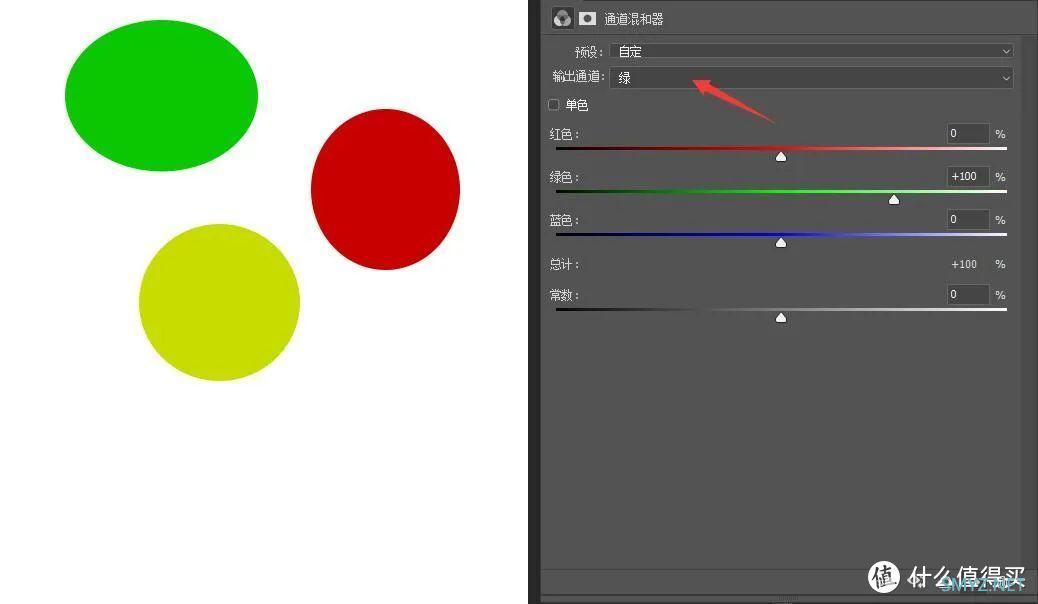
上一节说过,在Photoshop的RGB模式下,所有颜色都是由三个通道混合成的颜色,看下面图中的三组数值,第一组的红色数值是:10;第二组红色数值是:200;第三组的红色数值是:180。
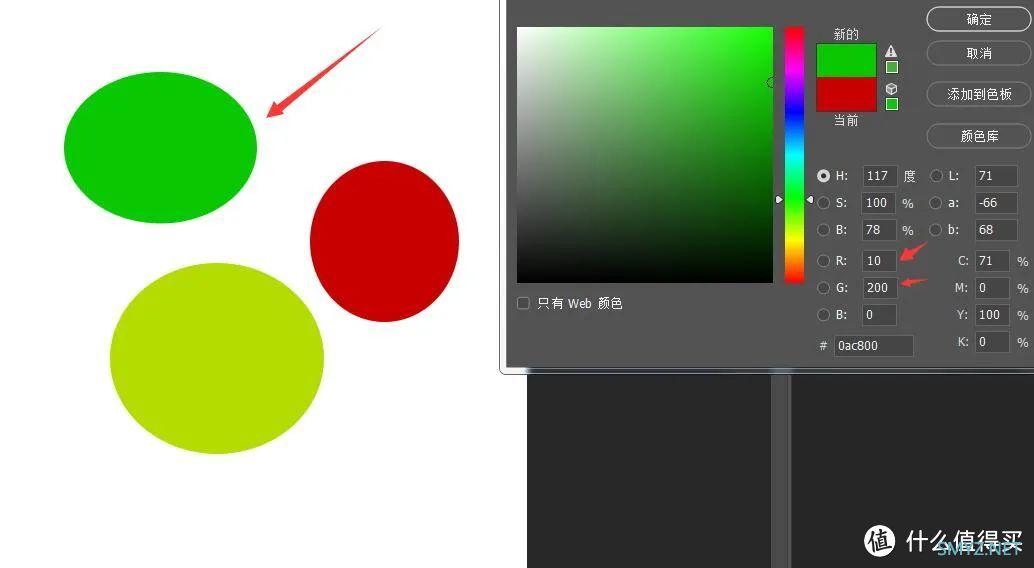
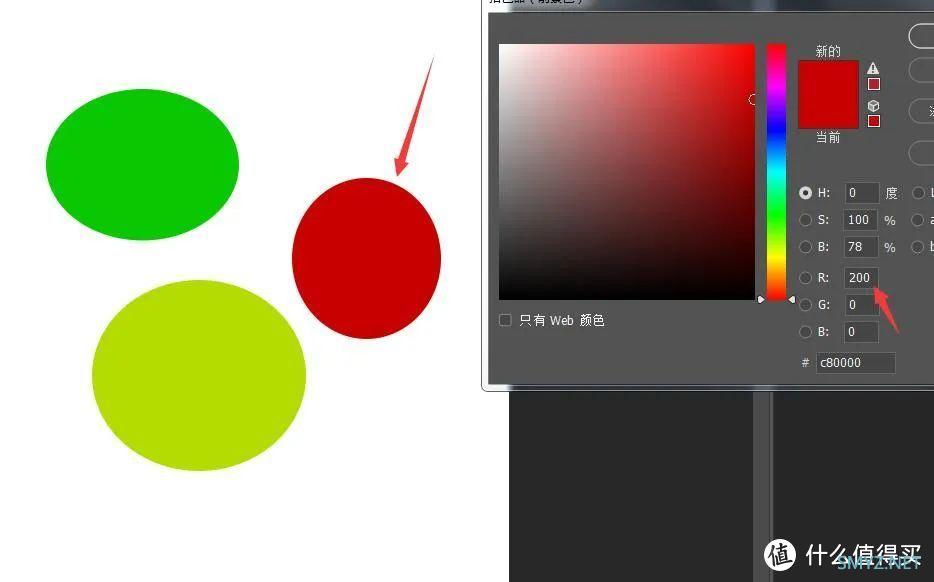
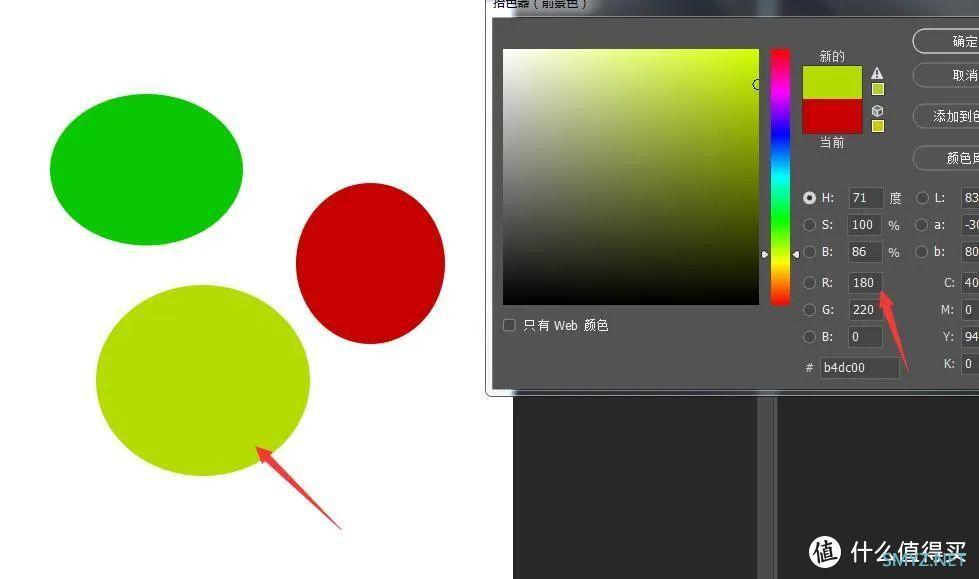
选择绿色输出通道,增加红色时,红色通道的数值不会变化,只会改变绿色通道的数值;也就是说选择绿色输出通道,调整任何一个色彩,都是在调整绿色通道的数值的大小,只不过权重不一样。
就像选择绿色输出通道,增加红色时,画面里的红色通道数值最高的色彩,加的绿色最多;其他颜色也受影响,比例没有红色的影响大。
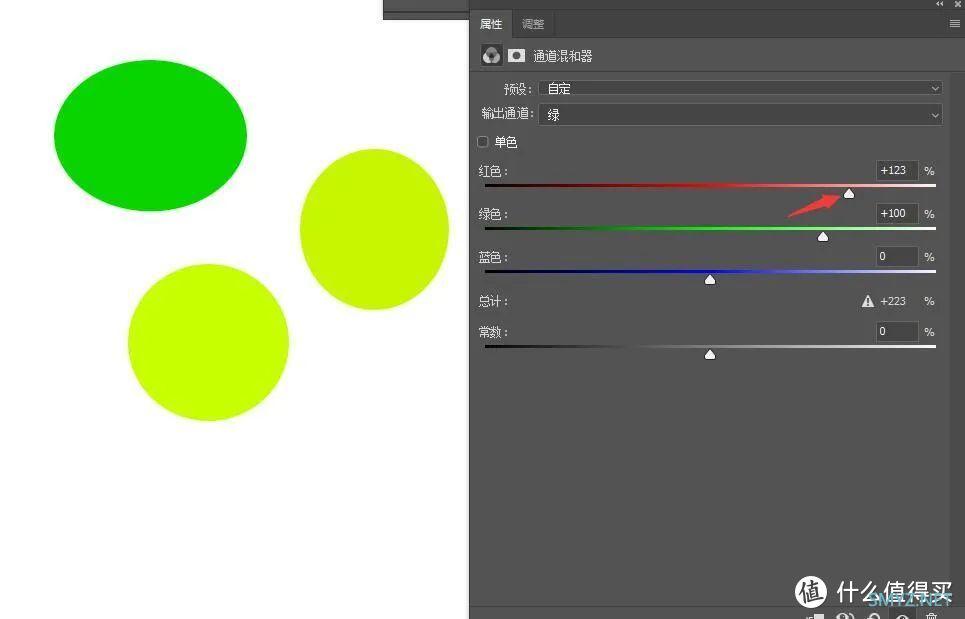
2、红色输出通道
原理都是一样的,我们继续看图
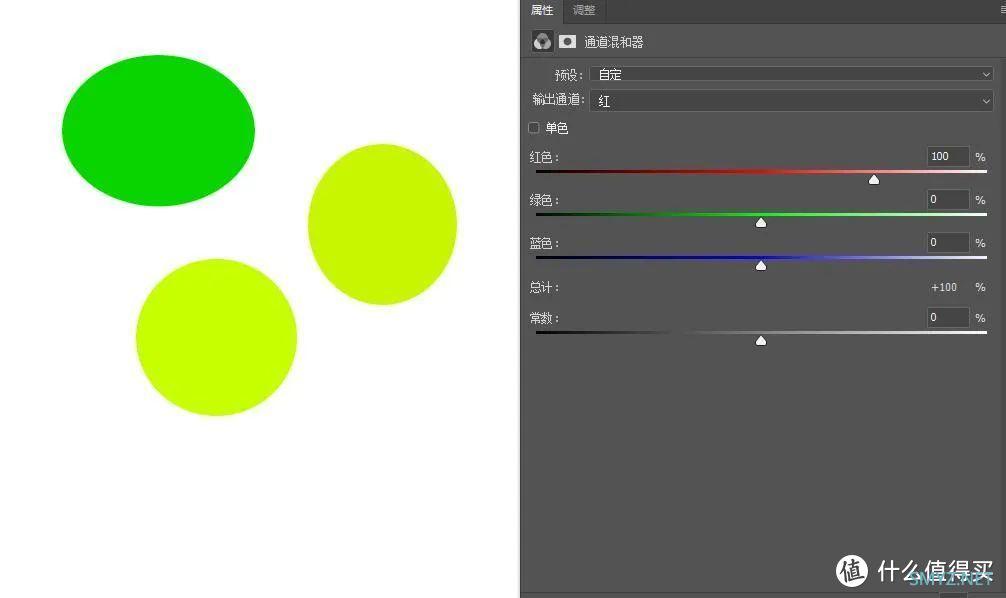
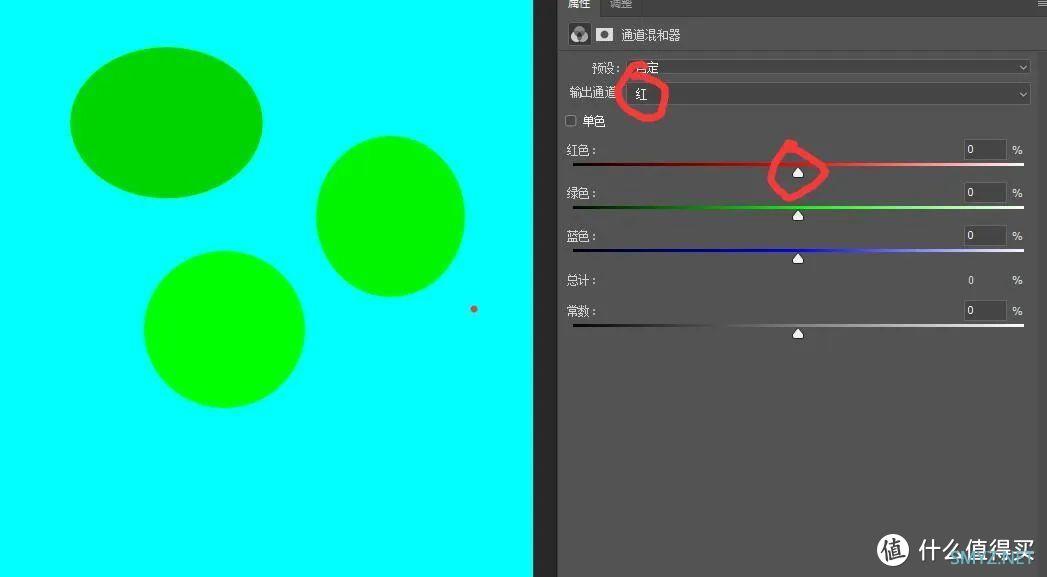
我把红色输出通道的红色,都降到0,也就是说所有的颜色的红通道都是0,现在画面里没有红色的数值了。
原来白色的地方是 绿色+蓝色,三个圆形色块的颜色都只有绿色。
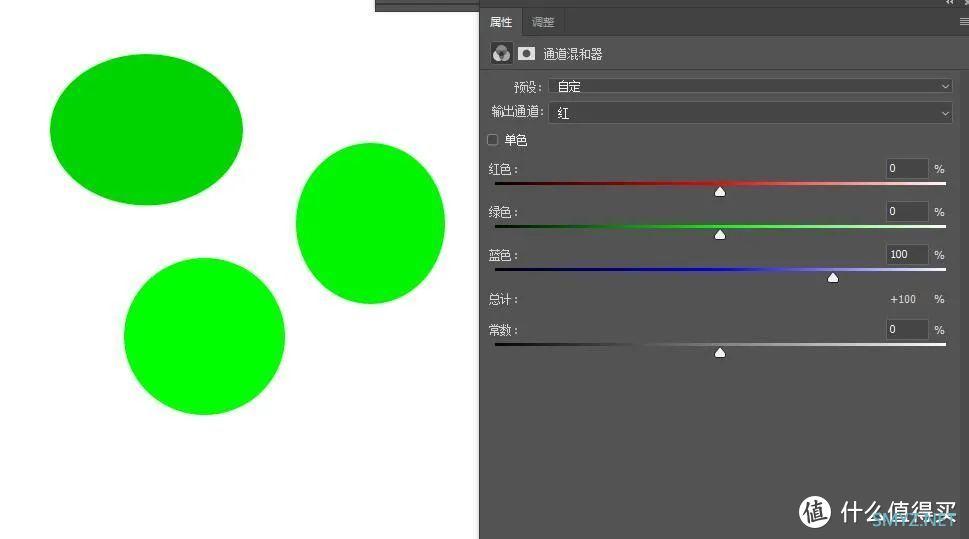
我把蓝色加100,相当于画面里有蓝色的地方,红通道提高了。因为原来空白的地方是蓝色+绿色=青色又+红色=白色(下图红色圈的空白地方。)
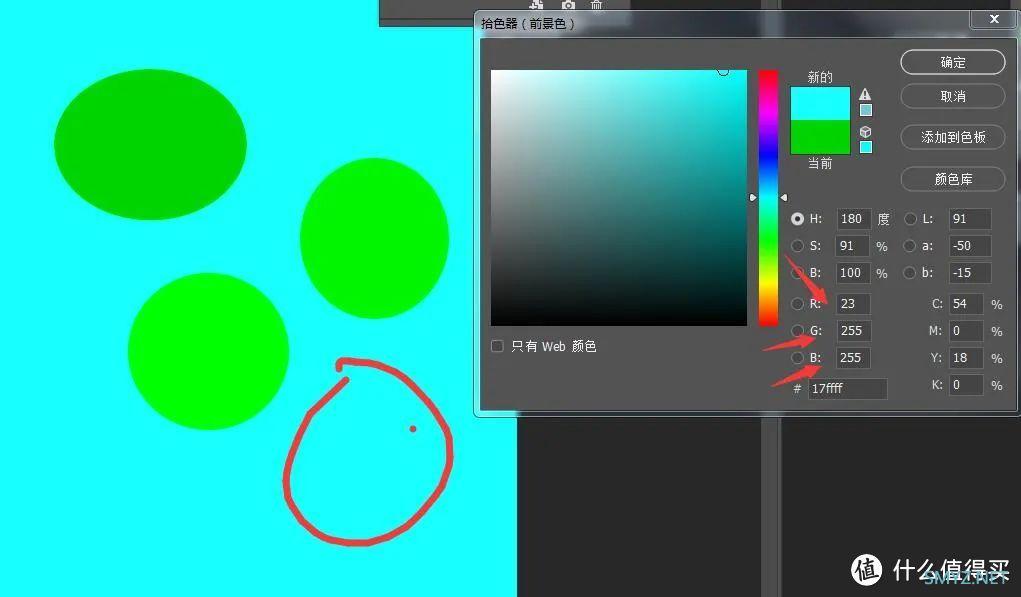
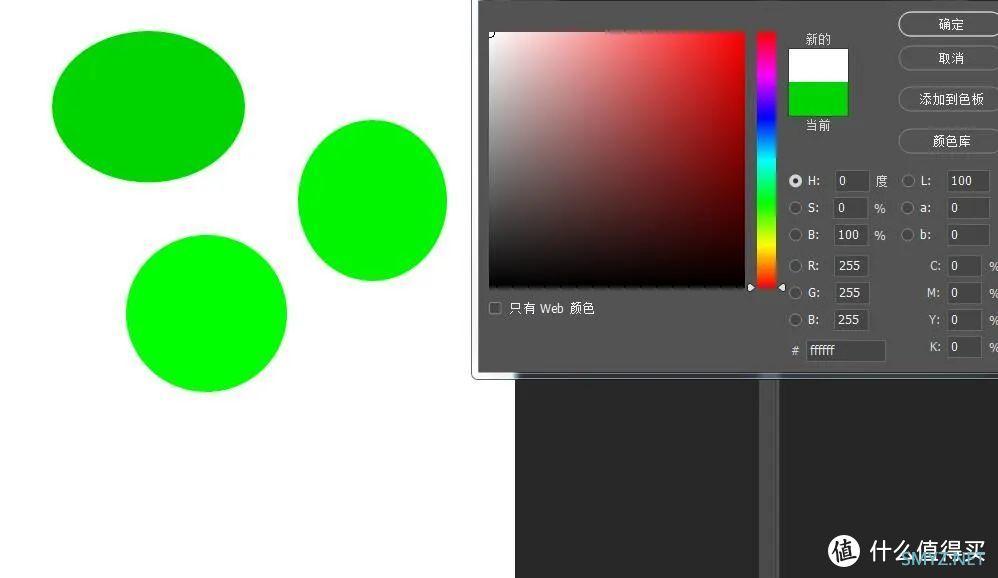
二、通道混合器用途
曲线只能单独调整一个通道的颜色,通道混合器可以调整多个通道,可以利用通道混合器,可以让画面的颜色调成一样的色彩;曲线是完全做不到的,曲线更不是调色之王。
三、总结
调色不是统一色彩,不是把画面的里的色彩,调成邻近色或同样的色彩达到和谐;所以通道混合器不适合调整色彩,他只是一个调色工具,但不适合调整画面的色彩搭配,但是在Photoshop调色很重要的工具而已。
大家可以看下面两张陈漫老师最近的片子,前期是想要色彩对比,结果后期给统一了色彩,这就是比较无效的调色;如果想要邻近色,统一色彩,前期拍摄可以直接选择同色系的船与衣服。

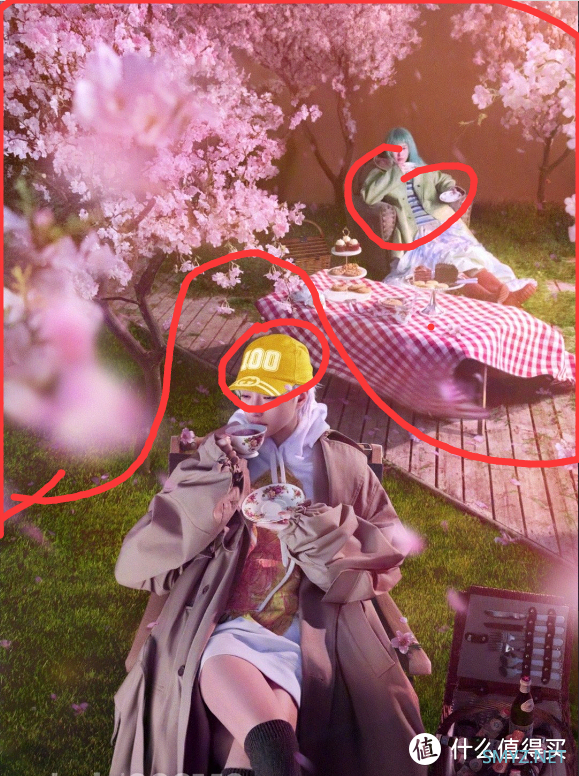
为了画面和谐,画面里的黄色、青色都调的偏冷了,想要把让色彩与画面统一;这样的确会和谐,但是比较初级的,但是色彩没有起到辅助表达画面氛围,这样的色彩是无效的。
具体的调色教程,更新完调色工具我会分享一下。
作者声明本文无利益相关,欢迎值友理性交流,和谐讨论~












 加载中,请稍侯......
加载中,请稍侯......
网友评论